Как поставить пароль на ноутбук?
Ответ:
Установка пароля на ноутбук (и на ПК) сводится к двум простым вариантам - это установка пароля на BIOS ноутбука или пароль на вход в операционную систему, установленную на ноутбуке. У каждого из этих способов есть свои особенности.
Чтобы поставить пароль в Windows 7, зайдите в "Панель управления" > "Учетные записи пользователей"
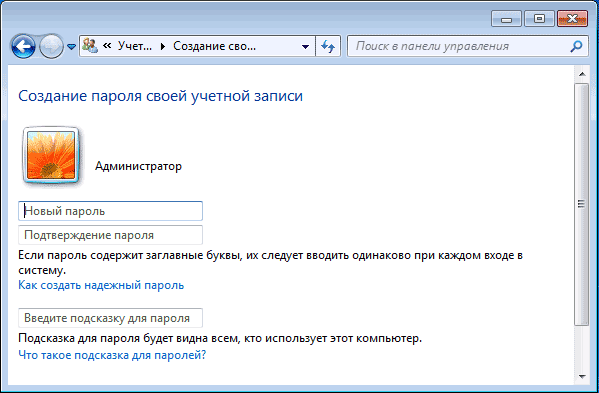
Выберите "Создание пароля своей учетной записи" и задайте пароль, подтверждение пароля и подсказку для него, после чего примените сделанные изменения.
При следующем включении ноутбука перед входом в Windows нужно будет вводить пароль. Кроме этого, вы можете нажать клавиши "Windows + L" на клавиатуре, чтобы заблокировать ноутбук - потребуется ввод пароля чтобы продолжить работу.
В Windows 8 вы можете сделать то же самое следующими способами:
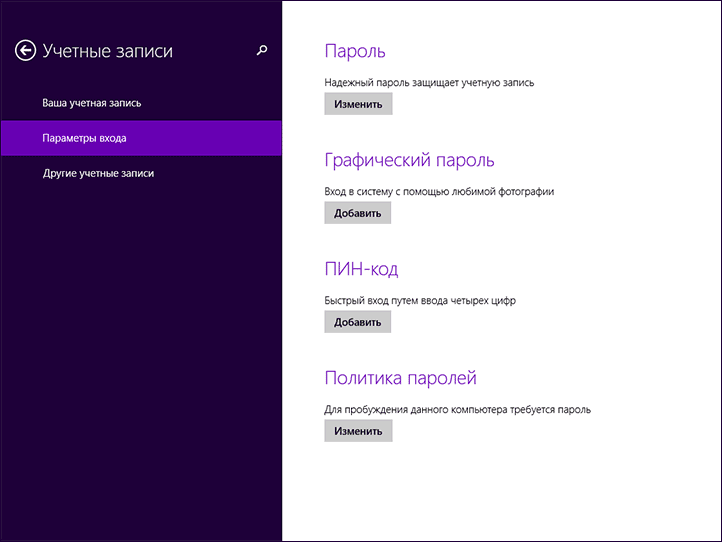
- Откройте правую панель Windows 8, нажмите "Параметры" > "Изменение параметров компьютера". После этого перейдите в "Учетные записи".
- В управлении учетными записями вы можете задать пароль, графический пароль или простой пин-код.
Для установки пароля в BIOS ноутбука, сначала войдите в BIOS. В соответствующем разделе BIOS можно установить User Password (пароль пользователя) и Supervisor Password (пароль администратора). Достаточно установить User Password, в этом случае пароль будет запрашиваться и для включения компьютера и для входа в настройки BIOS. В большинстве случаев в BIOS можно задать лишь пароль латинскими символами и цифрами.
Понравился ответ? Поделитесь с друзьями:
Другие вопросы по теме
Как вернуть ноутбук к заводским настройкам?
Как подключить Macbook к компьютеру?
Как проверить работает ли микрофон на Macbook?
Как изменить курсор мыши на Windows 7?
Как раздать интернет с ноутбука?
Как включить видеокарту на ноутбуке?
Как проверить микрофон на компьютере?
Комментарии